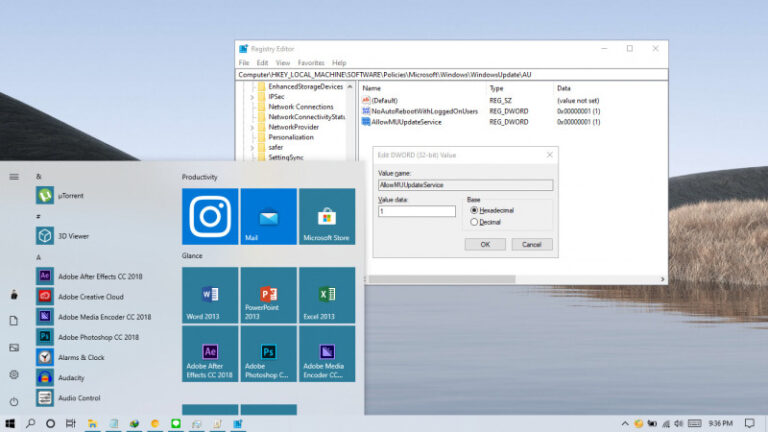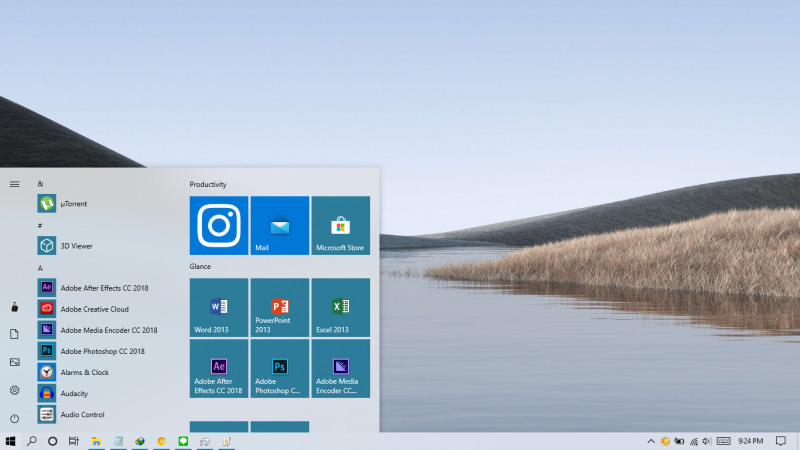
Di Windows 10, kamu bisa memanfaatkan Windows Update di Settings untuk mendapatkan perbaruan sistem. Tetapi selain sistem, Windows Update juga bisa kamu gunakan untuk update produk Microsoft lainnya seperti Office, Visual Studio, dll.
Tentunya hal tersebut sangat membantu, karena Windows Update sendiri akan mengecek perbaruan secara berkala. Sehingga kamu tidak perlu repot-repot mengecek perbaruan dari setiap produk Microsoft yang kamu install.
Baca juga tutorial Windows 10 lainnya:
- Cara Menginstall .NetFramework 3.5 secara Offline pada Windows 10
- Cara Menginstal Update MSU dan CAB di Windows 10
- Cara Mengembalikan Windows Photo Viewer di Windows 10
- Kenali Jenis Lisensi OEM, Retail dan Volume di Windows 10
- Memahami Penamaan dalam File ISO Windows
- Cara Membuat File Dummy di Windows 10
- Cara Mengetahui Tipe Partisi MBR atau GPT di Windows 10
- Cara Memperbaiki Master Boot Record (MBR) di Windows 10
Update Produk Microsoft Lainnya melalui Windows Update
- Buka Settings.
- Navigasi ke Update & Security > Windows Update.
- Pada panel kanan, klik pada opsi Advanced options.

- Swipe ke kanan (On) pada opsi Receive updates for other Microsoft products when you update Windows.

- Done.
Setelah proses selesai, maka Windows Update juga akan melakukan pengecekan perbaruan terhadap produk Microsoft lainnya yang terinstall.